Kako dodati emotikone poruka na Facebook Messenger

Kako dodati emotikone poruka na Facebook Messenger. Otkrijte kako koristiti razne emotikone za poboljšanje komunikacije.
Promjena smjera teksta ili rotiranje tablica u programu Microsoft Word prilično je jednostavna. Evo kako rotirati tablicu u Wordu .
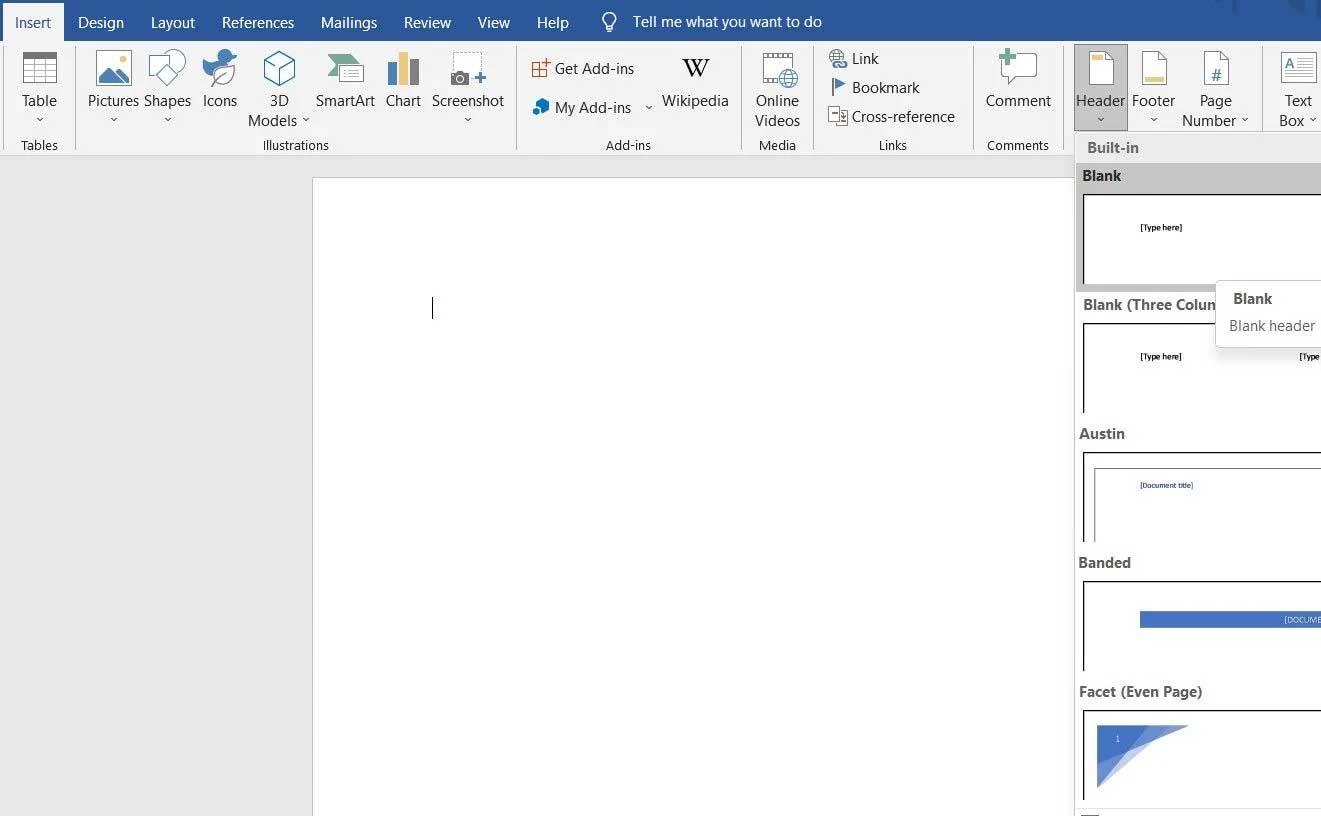
Kako rotirati tablicu u Microsoft Wordu
Ako već znate kako izraditi tablice, možete preskočiti ovaj korak. Ako ne znate, slijedite detaljne upute korak po korak u nastavku:
Nakon što ste izradili tablicu, imate 3 načina za rotiranje tablice u Wordu.
Najlakši način za rotiranje tablice u Wordu je korištenje dostupne značajke Text Direction. Ovo nije način da stvarno promijenite smjer ploče, ali će vam pomoći da lako okrenete ploču.
1. Odaberite cijelu tablicu pomicanjem kursora preko nje i pritiskom na 4-smjernu strelicu koja se nalazi na vrhu.
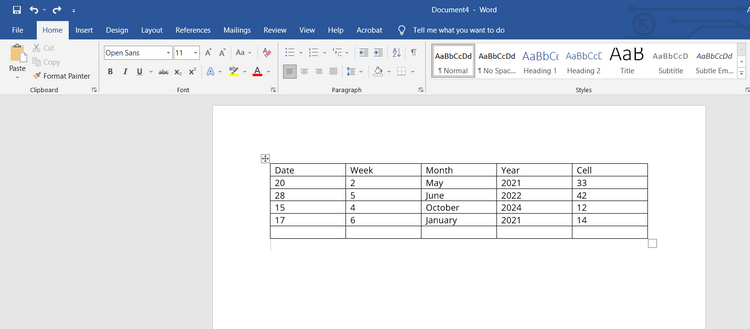
2. Odaberite karticu Izgled na gornjoj traci izbornika.
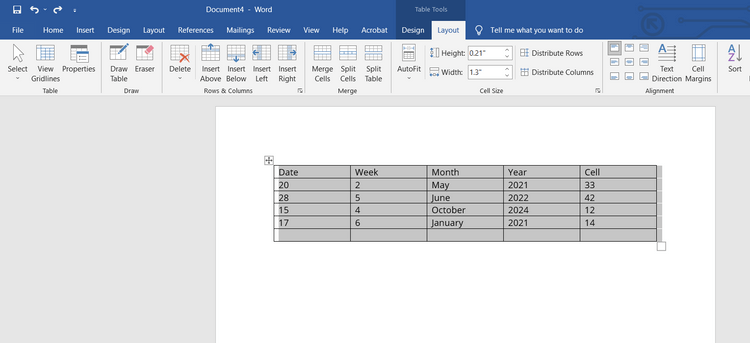
3. Dodirnite Smjer teksta na alatnoj traci. Word će rotirati sav tekst u tablici u smjeru kazaljke na satu za 90 stupnjeva. Ponovnim dodirivanjem Smjera teksta tekst će se okrenuti od 90 stupnjeva do 180 stupnjeva.
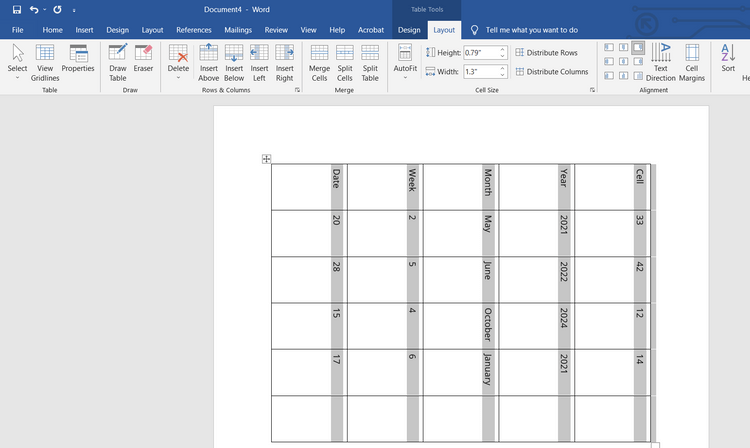
Lako je vidjeti da vam smjer teksta ne daje potpunu ovlast za rotiranje kuta tablice kako želite. Zapravo, ne rotira tablicu, samo tekst unutra.
Da biste imali potpunu kontrolu nad rotacijom tablice u Wordu, potrebno vam je rješenje broj 2.
Ova metoda daje vam slobodu rotiranja tablice u Wordu. Međutim, ne možete urediti tablicu.
1. Otvorite Word dokument s tablicom koju želite rotirati.
2. Odaberite cijelu tablicu pomicanjem kursora iznad i dodirivanjem gumba sa strelicom u 4 smjera.
3. Desnom tipkom miša kliknite bilo gdje u tablici i odaberite Kopiraj . Alternativno, možete upotrijebiti Ctrl+C na Windowsu ili Cmd+C na Macu za kopiranje tablice.
4. Izbrišite izvornu tablicu.
5. Pritisnite istu točku na dokumentu koja sadrži izvornu tablicu.
6. Desnom tipkom miša kliknite i odaberite Slika (prikazana kao međuspremnik) u Mogućnostima lijepljenja .
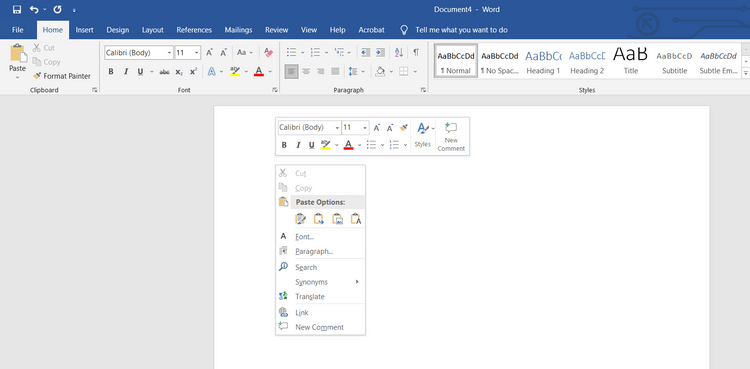
Raspored će biti zalijepljen kao slika. Sa slikama tablica možete ih slobodno rotirati kako želite.
7. Kliknite na sliku kako biste je odabrali, zatim postavite pokazivač na ikonu rotacije na vrhu tablice.
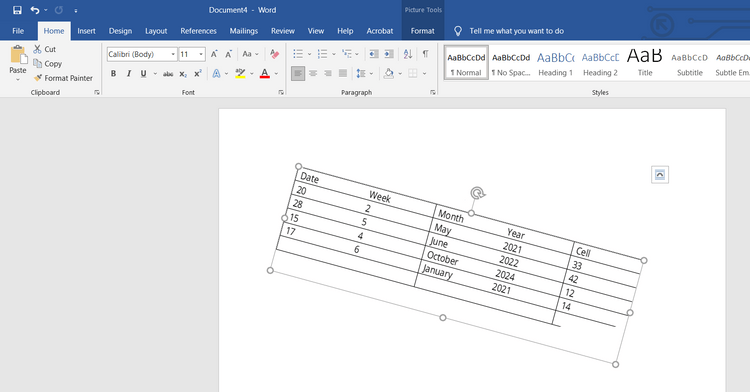
Držite pritisnutu lijevu tipku miša, a zatim zakrenite tablicu u Wordu u željenom smjeru.
Ako koristite Word, možete koristiti i Excel. U trećoj i posljednjoj metodi, korištenje Excela pomoći će vam da zakrenete tablicu u Wordu.
1. Kopirajte tablicu u Microsoft Word.
2. Otvorite Microsoft Excel, kreirajte novi dokument odabirom Prazna radna knjiga .
3. Zalijepite tablicu koristeći Ctrl+V ili Cmd+V .
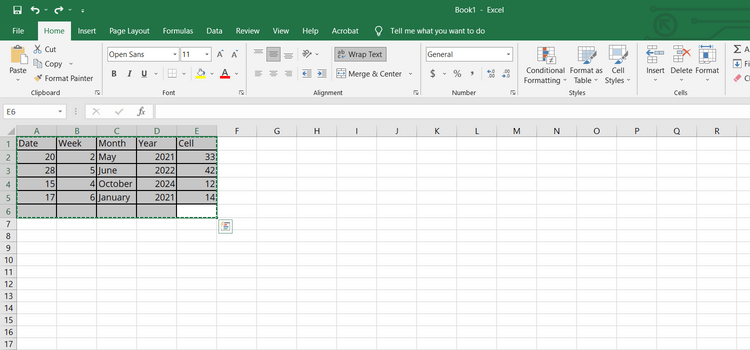
4. Kopirajte zalijepljenu tablicu u Excel.
5. Pritisnite praznu ćeliju i kliknite desnom tipkom. Pojavljuje se skočni izbornik.
6. Odaberite Transponiranje u mogućnostima lijepljenja . Ako ne možete pronaći ovu opciju, idite na Posebno lijepljenje > Transponiranje .

Gornja opcija će rotirati tablicu u Wordu iz portretnog u pejzažni način.
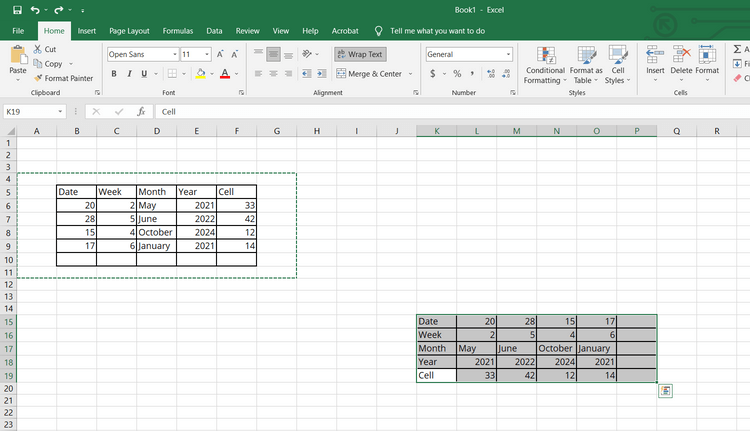
7. Zatim kopirajte zakrenutu tablicu i zalijepite je unutar Word dokumenta.
Gore je opisano kako rotirati tablicu u Wordu . Nadamo se da vam je članak koristan.
Kako dodati emotikone poruka na Facebook Messenger. Otkrijte kako koristiti razne emotikone za poboljšanje komunikacije.
Kako koristiti WiFi AR za provjeru snage Wi-Fi-ja, WiFi AR je jedinstvena aplikacija koja vam omogućuje provjeru jačine signala bežične mreže koristeći proširenu stvarnost.
Upute za pronalaženje spremljenih videa na Facebooku. Ako nakon spremanja videa u Facebookovu arhivu ne znate kako ga ponovno pogledati, ovaj vodič će vam pomoći.
Upute za uključivanje livestream obavijesti na Instagramu. Saznajte kako primati obavijesti o prijenosima uživo na Instagramu putem našeg jednostavnog vodiča.
Saznajte kako jednostavno možete izraditi naljepnice i ispisane omotnice u programu Word 365 / 2019 / 2016.
Detaljne upute za objavljivanje više fotografija na istoj Facebook priči. Saznajte kako učinkovito koristiti ovu značajku.
Kako koristiti efekte u programu Adobe Premiere Pro, efekte možete lako primijeniti kroz našu detaljnu uputu.
Prečaci u Blenderu koje korisnici trebaju znati. Ovaj vodič sadrži ključne prečace koji vam olakšavaju rad u Blenderu.
Saznajte kako provjeriti matičnu ploču računala koristeći različite metode - od naredbenog retka do CPU-Z. Ova uputa je korisna ako planirate nadogradnji vašeg osobnog računala.
Upute za izradu titlova za videozapise pomoću CapCuta. Ovaj članak će vam pokazati kako jednostavno uključiti titlove na Capcutu.








